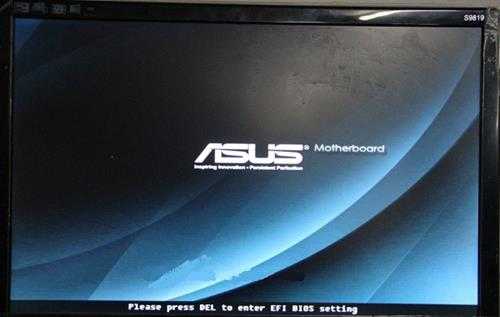Win8系统设置U盘启动的三大方法介绍
大家都清楚WinXP以及Win7系统在启动时进入bios设置方法,通过按快捷键:DEL、F12、F2或者ESC等等。但是这些方法并不适用于windows8系统,因为windows8系统默认启动项没有这些BIOS选项。那么windows8系统应该如何进入bios设置U盘启动呢?
win8设置u盘启动第一种方法:从windows8系统依次“电脑设置” – “高级启动”中重启后进入bios设置界面!
当进入win8系统桌面后,手指从屏幕右侧向中间滑动或者直接按“Win+I”快捷组合键打开win8系统超级按钮“Charm栏”,然后点击“更改电脑设置”,再依次进入“电脑设置” – “常规”,最底下有个高级启动功能,激活立即重启按钮,当电脑重启后,我们就可以看到“选择一个选项”界面,然后选择“疑难解答”,再看到三个选项,我们点击最底下“高级选项”,接下来我们就可以看到“UEFI固件设置” – 这个UEFI固件设置就是Intel推出一种BIOS规范,最后我们就可以开始重启电脑了,当电脑重启后,系统就会自动进入bios设置界面!
win8设置u盘启动第二种方法:可以通过修改电源选项进入BIOS设置界面!
试想:既然是HYBRID BOOT技术从中作梗,那么我们何不直接把它关闭了?只要我们关闭了HYBRID BOOT技术就可以进入bios了!
具体操作:鼠标左或右键点击桌面右下角电源图标,然后进入电源选项,再点击“唤醒时需要密码”,大家看下页面底部设置是不是没了?当然这种更改方式不能直接更改,需要点击以下页面顶部“更改当前不可用设置”后方可进行更改!
win8设置u盘启动第三种方法:我们还可以通过强制关机进入bios设置!
所谓强制关机就是我们直接用手指按住电脑主机上开机电源按钮6秒左右,强制把电脑关机!此方法u启动小编曾经尝试过一次,很OK!
当我们进入bios设置以后,找到Legacy和UEFI选项,然后选择legacy进入u盘启动即可!
《魔兽世界》大逃杀!60人新游玩模式《强袭风暴》3月21日上线
暴雪近日发布了《魔兽世界》10.2.6 更新内容,新游玩模式《强袭风暴》即将于3月21 日在亚服上线,届时玩家将前往阿拉希高地展开一场 60 人大逃杀对战。
艾泽拉斯的冒险者已经征服了艾泽拉斯的大地及遥远的彼岸。他们在对抗世界上最致命的敌人时展现出过人的手腕,并且成功阻止终结宇宙等级的威胁。当他们在为即将于《魔兽世界》资料片《地心之战》中来袭的萨拉塔斯势力做战斗准备时,他们还需要在熟悉的阿拉希高地面对一个全新的敌人──那就是彼此。在《巨龙崛起》10.2.6 更新的《强袭风暴》中,玩家将会进入一个全新的海盗主题大逃杀式限时活动,其中包含极高的风险和史诗级的奖励。
《强袭风暴》不是普通的战场,作为一个独立于主游戏之外的活动,玩家可以用大逃杀的风格来体验《魔兽世界》,不分职业、不分装备(除了你在赛局中捡到的),光是技巧和战略的强弱之分就能决定出谁才是能坚持到最后的赢家。本次活动将会开放单人和双人模式,玩家在加入海盗主题的预赛大厅区域前,可以从强袭风暴角色画面新增好友。游玩游戏将可以累计名望轨迹,《巨龙崛起》和《魔兽世界:巫妖王之怒 经典版》的玩家都可以获得奖励。
更新日志
- 小骆驼-《草原狼2(蓝光CD)》[原抓WAV+CUE]
- 群星《欢迎来到我身边 电影原声专辑》[320K/MP3][105.02MB]
- 群星《欢迎来到我身边 电影原声专辑》[FLAC/分轨][480.9MB]
- 雷婷《梦里蓝天HQⅡ》 2023头版限量编号低速原抓[WAV+CUE][463M]
- 群星《2024好听新歌42》AI调整音效【WAV分轨】
- 王思雨-《思念陪着鸿雁飞》WAV
- 王思雨《喜马拉雅HQ》头版限量编号[WAV+CUE]
- 李健《无时无刻》[WAV+CUE][590M]
- 陈奕迅《酝酿》[WAV分轨][502M]
- 卓依婷《化蝶》2CD[WAV+CUE][1.1G]
- 群星《吉他王(黑胶CD)》[WAV+CUE]
- 齐秦《穿乐(穿越)》[WAV+CUE]
- 发烧珍品《数位CD音响测试-动向效果(九)》【WAV+CUE】
- 邝美云《邝美云精装歌集》[DSF][1.6G]
- 吕方《爱一回伤一回》[WAV+CUE][454M]